The SMTP address has no mailbox
associated with it
|
関連付けられたメール ドメインに属していない電子メール アドレスを入力しました。
有効な電子メール アドレスを入力して、接続を再度確認します。
|
The mailbox cannot be accessed using this profile or the required permissions may be missing |
以下を確認します。
- ユーザー メールボックスにアクセスするために必要な権限があります。Micrsoft Exchange Online アカウントには Microsoft Graph API でのみアクセスでき、Microsoft Exchange オンプレミス
アカウントには偽装権限を持つユーザ アカウントを使用してアクセスできます。
- 誤ったプロファイル タイプを選択しました。[アカウントプロファイルの編集(Edit Account Profile)] ページでプロファイルの詳細を変更し、接続を再度確認します。
|
Access is denied. Check credentials and try again |
Microsoft Azure に設定された Office 365 アプリケーションに、Microsoft Exchange Online メールボックスにアクセスするために必要な権限がありません。
|
Application with identifier
'<client_id>' was not found in the
directory <tenant_id>
|
無効なクライアント ID を入力しました。
[アカウントプロファイル(Account Profile)] ページでクライアント ID を変更し、接続を再度確認します。
|
No service namespace named
'<tenant_id>' was found in the
data store.
|
無効なテナント ID を入力しました。
[アカウントプロファイル(Account Profile)] ページでテナント ID を変更し、接続を再度確認します。
|
Error validating credentials. Credential
validation failed
|
無効な証明書サムプリントを入力しました。
[アカウントプロファイル(Account Profile)] ページで証明書サムプリントを変更し、接続を再度確認します。
|
Error validating credentials. Client assertion
contains an invalid signature.
|
誤った証明書サムプリントを入力したか、または無効なあるいは誤った証明書秘密キーをアップロードしました。
以下を確認します。
- 正しいサムプリントを入力しました。
- 正しい証明書の秘密キーをアップロードしました。
- 証明書の秘密キーは有効期限が切れていません。
- 電子メールゲートウェイの時間帯は、証明書の秘密キーの時間帯と一致します。
|
要求されたユーザ <電子メール アドレス> が無効です |
入力された電子メール アドレスが、アカウント プロファイルのプロファイル タイプと一致しません。有効な電子メール アドレスを入力するか、[アカウントプロファイル(Account Profile)] ページでアカウント プロファイルを変更して、接続を再度確認します。
|
Failed to verify exchange server(‘<host name>’) certificate. If self-signed certificate is used on exchange server install
its custom CA certificate |
- Microsoft Exchange オンプレミス サーバで、無効な CA または自己署名証明書を入力しました。証明書を検証してから、接続を再度確認します。
|
(注)
|
使用している証明書が、プロファイルで指定されたホスト名に対応していることを確認します。たとえば、プロファイル設定で Exchange Server の IP アドレスを指定した場合に証明書がホスト名に基づいていると、接続は失敗します。
|
- Microsoft Exchange オンプレミスサーバから 電子メールゲートウェイに自己署名証明書がインポートされていません。詳細については、証明書のインポートを参照してください。
|
Invalid username or password entered for exchange server (‘<email address>’) |
Microsoft Exchange オンプレミスのメールボックスに接続するために使用される偽装ユーザ アカウントの無効なユーザ名またはパスワードを入力しました。
|
The account does not have permission to impersonate the requested user |
Microsoft Exchange オンプレミスのメールボックスに接続するために使用されるユーザ アカウントは、偽装ロールのメンバーではありません(偽装権限を持っていません)。
|
Please check host <hostname> is valid exchange server address. |
Microsoft Exchange オンプレミス サーバの誤ったホスト名を入力しました。[アカウントプロファイル(Account Profile)] ページでホスト名を変更し、接続を再度確認します。
|
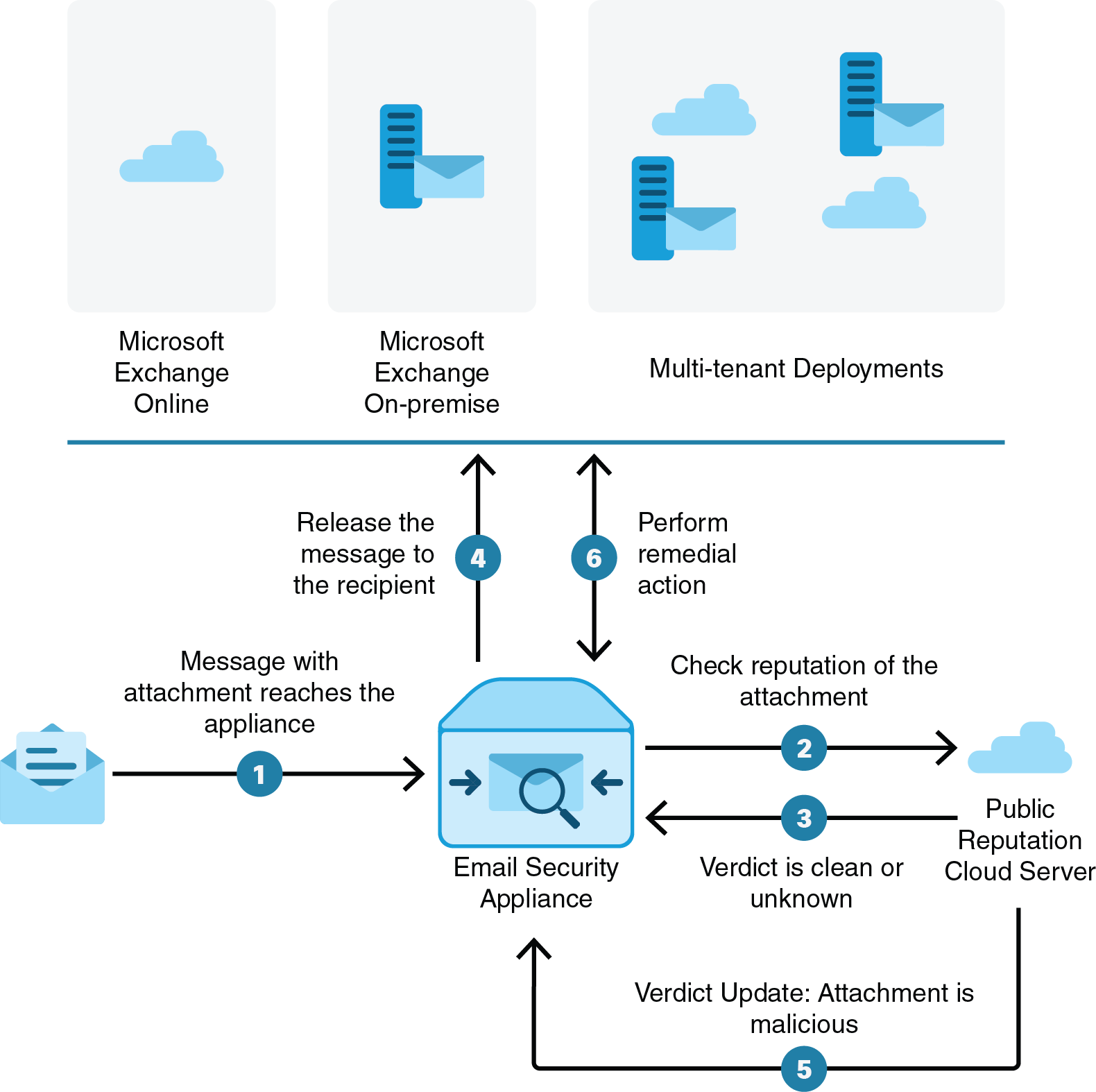
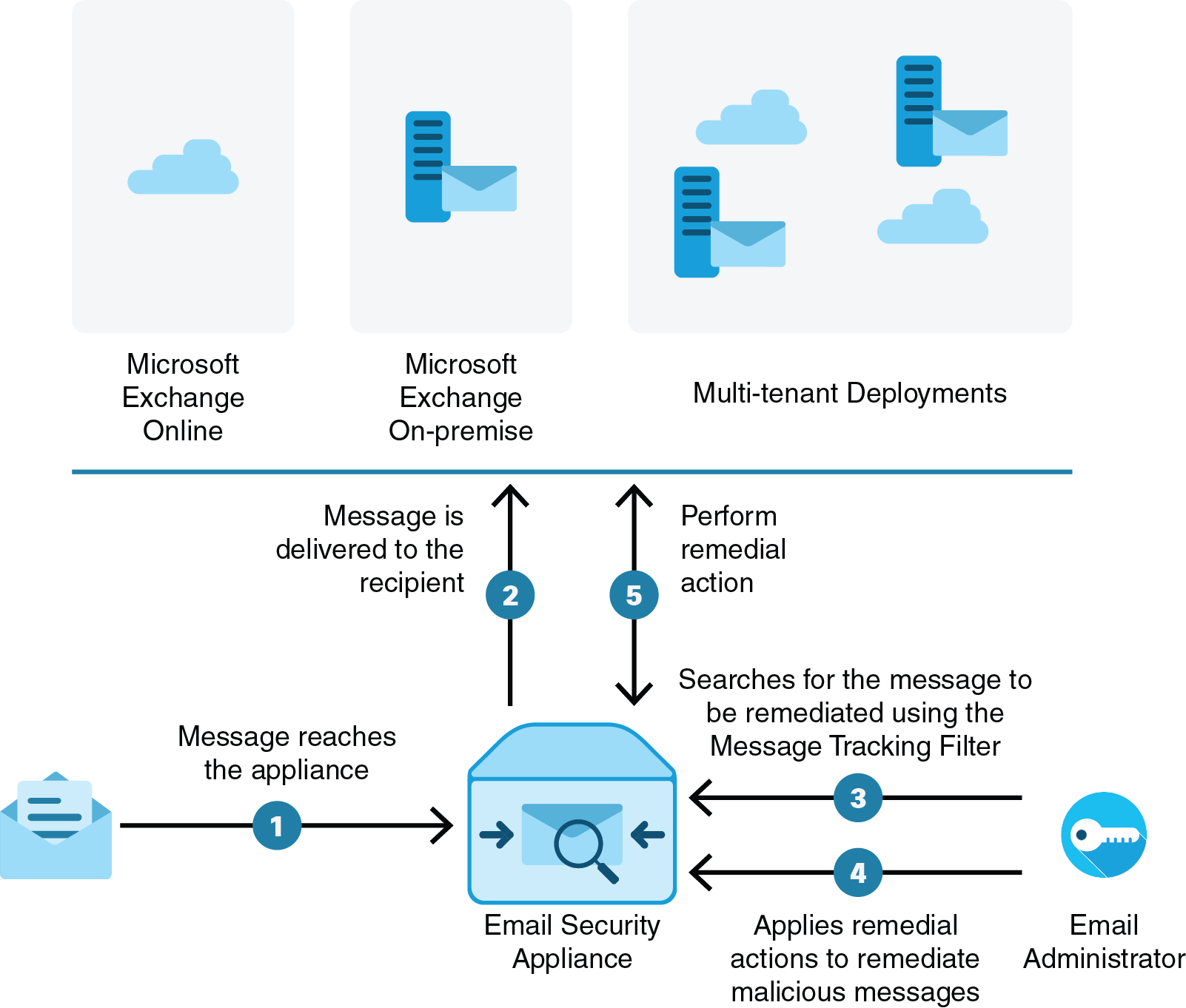
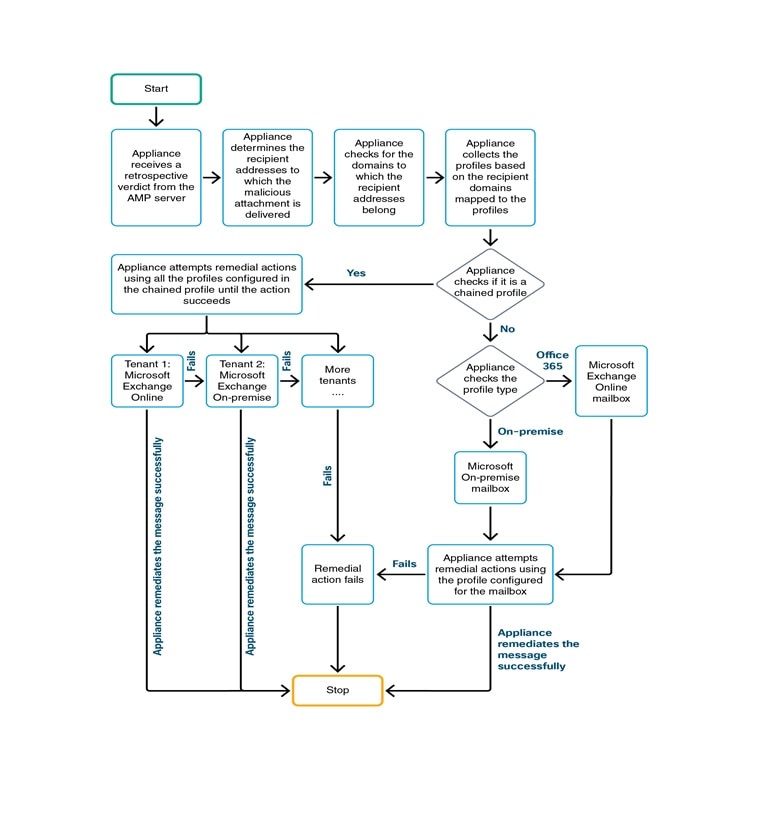

 フィードバック
フィードバック